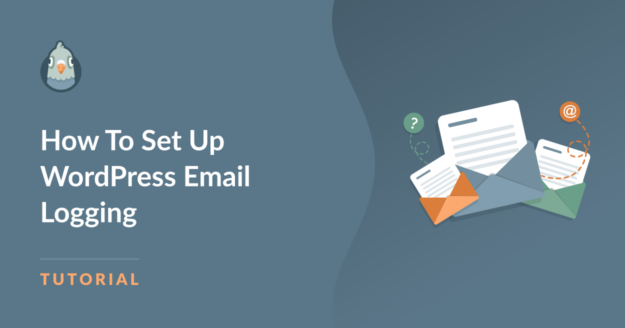Resumen de la IA
Su sitio WordPress podría estar perdiendo clientes porque los correos electrónicos fallan silenciosamente. Los restablecimientos de contraseña, las confirmaciones de pedido y las notificaciones de formularios de contacto son inútiles si nunca llegan a la bandeja de entrada.
El registro de correo electrónico de WordPress le permite ver exactamente lo que sucede con cada correo electrónico que envía su sitio. Cuáles se entregaron, cuáles fallaron y por qué. Se acabaron las suposiciones sobre si el correo electrónico de un cliente importante llegó a su destino.
Esta guía le muestra cómo configurar los registros de correo electrónico utilizando WP Mail SMTP para que pueda rastrear, solucionar problemas y reenviar correos electrónicos cuando sea necesario.
- ¿Cómo puedo comprobar los registros de correo electrónico en WordPress?
- Cómo activar el registro de correo electrónico de WordPress
Arregle sus correos electrónicos de WordPress ahora
¿Cómo puedo comprobar los registros de correo electrónico en WordPress?
Puede ver sus registros de correo electrónico y los correos electrónicos enviados desde su panel de WordPress utilizando el plugin WP Mail SMTP.
Registrar los correos electrónicos de WordPress es realmente sencillo con WP Mail SMTP porque muestra el estado de sus correos electrónicos salientes en un archivo de registro o en un widget del panel de control.
Es más avanzado que otros plugins de registro de correo electrónico porque puede rastrear el estado hasta el buzón del destinatario. Y también puede mostrar aperturas y clics.
Esto significa que puede ver una imagen real de la capacidad de entrega de su correo electrónico directamente en el panel de control de WordPress.

WP Mail SMTP también añade una detallada página de registro de correo electrónico a su área de administración de WordPress. Desde la página de registro de correo electrónico, puede:
- Ver cabeceras: WP Mail SMTP guarda toda la información técnica asociada al correo electrónico.
- Filtrar y buscar: Utiliza los potentes filtros para encontrar y rastrear tus correos electrónicos más importantes.
- Imprimir registros de correo electrónico: Cada registro de correo electrónico se puede imprimir o guardar como PDF.
- Registrar el contenido del correo electrónico: Guardar el mensaje así como las cabeceras del correo electrónico (opcional).
- Seguimiento de aperturas y clics: Consulta los datos de aperturas y clics de todos los correos electrónicos que envíes desde WordPress.
- Reenvío de mensajes fallidos: Reenvíe en bloque o individualmente, o reenvíe a una dirección diferente.
- Guardar archivos adjuntos: Guardar el archivo adjunto junto con el registro.
- Exporte los correos electrónicos enviados en formato CSV, XLSX o EML.
- Visualice fácilmente los registros de correo electrónico multisitio en páginas separadas.
Gracias a estas características, el registro de correos electrónicos de WordPress no sólo es fácil, sino también muy potente con WP Mail SMTP.
Cómo activar el registro de correo electrónico de WordPress
Para obtener el registro completo de correo electrónico de WordPress en su sitio, necesitará la licencia WP Mail SMTP Pro o superior.
Veamos cómo puede configurar el registro SMTP de WP Mail en su sitio.
1. Instalar WP Mail SMTP
Vamos a utilizar el plugin WP Mail SM TP para registrar sus correos electrónicos de WordPress. WP Mail SMTP es utilizado por más de 4 millones de usuarios de WordPress para mejorar la entregabilidad y el seguimiento de los correos electrónicos.
Para instalar WP Mail SMTP, descarga el archivo zip desde tu cuenta WP Mail SMTP. Lo encontrarás en la pestaña Descargas.

A continuación, abre tu panel de WordPress. Dirígete a la página de plugins y sube el archivo zip para instalarlo.
Si no está seguro de cómo hacerlo, consulte cómo instalar un plugin en WordPress.

Tan pronto como active el plugin, se abrirá el asistente de configuración de WP Mail SMTP.
Elija su proveedor de servicios de correo electrónico
Ahora podemos configurar el proveedor SMTP elegido utilizando el Asistente.
Haz clic en el botón Comencemos para empezar.

En la siguiente pantalla, haga clic en el mailer que desee utilizar de la lista.

WP Mail SMTP soporta un montón de servicios de correo electrónico populares, incluyendo muchas opciones gratuitas.
Registro del estado de entrega del correo electrónico
La mayoría de los plugins de registro de correo electrónico le dirán si el correo electrónico se envió o falló. Pero no pueden darle ninguna información sobre lo que sucedió después de eso.
El uso de WP Mail SMTP para el registro de correos electrónicos de WordPress le proporciona mucha más información sobre el estado de su entrega. Con WP Mail SMTP, puede desbloquear 2 informes de estado adicionales: Sin confirmar (En espera) y Confirmado (Entregado).
Esto es lo que te dirán estos estados:
- Enviado significa que WordPress ha generado y enviado correctamente el correo electrónico.
- Fallido significa que el correo electrónico no se envió. Por ejemplo, verás esto si hay un problema con tu servidor SMTP o algún otro problema de configuración.
- Sin confirmar significa que el email fue enviado y WP Mail SMTP está esperando el estado.
- Confirmado significa que el correo electrónico fue enviado y entregado en el buzón del destinatario.
Algunos proveedores de correo electrónico admiten los estados Sin confirmar y Confirmado. Aquí hay un gráfico para mostrar cada estado y los proveedores de correo que los soportan:
| Servicio de correo electrónico | Fallido | Enviado | En espera / Sin confirmar | Entregado / Confirmado |
|---|---|---|---|---|
| SendLayer | ✓ | ✓ | ✓ | ✓ |
| SMTP.com | ✓ | ✓ | ✓ | ✓ |
| Brevo (antes Sendinblue) | ✓ | ✓ | ✓ | ✓ |
| Amazon SES | ✓ | ✓ | ||
| Correo electrónico elástico | ✓ | ✓ | ✓ | ✓ |
| Espacio de trabajo de Google / Gmail | ✓ | ✓ | ||
| Mailgun | ✓ | ✓ | ✓ | ✓ |
| Mailjet | ✓ | ✓ | ✓ | ✓ |
| MailerSend | ✓ | ✓ | ||
| Microsoft 365 / Outlook.com | ✓ | ✓ | ||
| Matasellos | ✓ | ✓ | ✓ | ✓ |
| SendGrid | ✓ | ✓ | ||
| SMTP2GO | ✓ | ✓ | ✓ | ✓ |
| SparkPost | ✓ | ✓ | ✓ | ✓ |
| Zoho Mail | ✓ | ✓ | ||
| Otros SMTP | ✓ | ✓ |
Por lo tanto, si desea el mejor seguimiento posible del correo electrónico, le recomendamos que utilice WP Mail SMTP con un emisor de correo transaccional como SendLayerBrevo, SMTP.com, Mailgun, Postmark, o SparkPost.
Cuando haya elegido su mailer, vaya a nuestra documentación y continúe con los pasos de configuración:
| Mailers disponibles en todas las versiones | Mailers en WP Mail SMTP Pro |
|---|---|
| SendLayer | Amazon SES |
| SMTP.com | Microsoft 365 / Outlook.com |
| Brevo | Zoho Mail |
| Espacio de trabajo de Google / Gmail | |
| Mailjet | |
| Mailgun | |
| Matasellos | |
| SendGrid | |
| SMTP2GO | |
| SparkPost | |
| Correo electrónico elástico | |
| Otros SMTP |
Vuelva a esta guía cuando esté preparado.
¿Necesitas ayuda?
Nuestra licencia Elite incluye White Glove Setup.
En el último paso, asegúrese de activar Registros detallados de correo electrónico y Resumen semanal de correo electrónico.
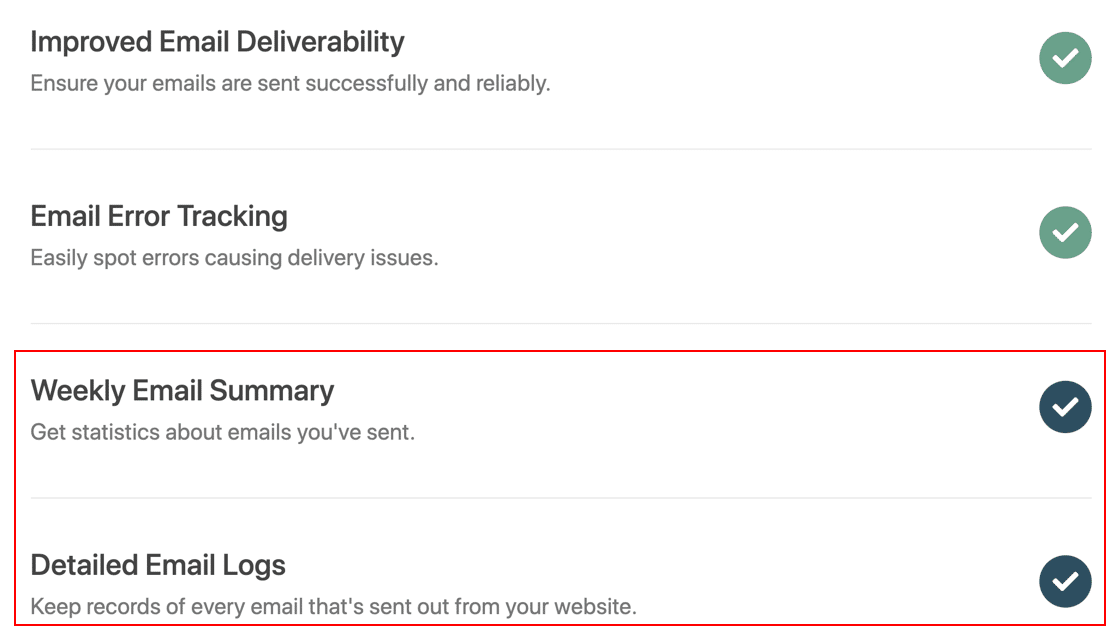
Registros Detallados de Emails rastreará los encabezados de sus emails y el estado de entrega. Resumen semanal de correo electrónico le enviará un informe semanal de correo electrónico.
Para obtener los mejores datos posibles, le recomendamos que registre también el contenido de los correos electrónicos enviados.
2. Registrar todo el contenido del correo electrónico
Además de rastrear el encabezado y el estado de entrega de cada correo electrónico enviado desde WordPress, puede guardar una copia de todo el contenido de los mensajes enviados desde su sitio.
Esto puede ser útil a la hora de solucionar problemas. Por ejemplo, si tienes un plugin de personalización de correo electrónico para WooCommerce, puedes guardar una copia de los correos electrónicos de tus pedidos para asegurarte de que están formateados correctamente.
Vamos a activar el registro completo de correo electrónico en su sitio de WordPress. Hay dos maneras de hacerlo. Puedes configurar esto en el Asistente de Configuración, o puedes lograr los mismos resultados en la configuración del plugin.
Empecemos por el asistente de configuración.
Uso del asistente de configuración para registrar todo el contenido del correo electrónico
Pasará por el Asistente de Configuración cuando se registre por primera vez en WP Mail SMTP. Sin embargo, siempre puede volver al asistente de configuración haciendo clic en WP Mail SMTP " Configuración en el menú de la barra lateral izquierda.
Verás los ajustes generales en la pantalla con la opción de iniciar el asistente de configuración.
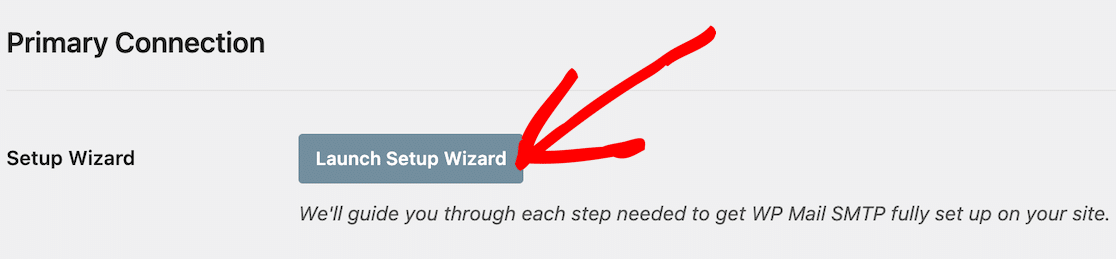
Lo primero que tienes que hacer es seleccionar el mailer que prefieras. En el paso 2 configurará los ajustes del mailer.
El paso 3 es cuando se habilitan las funciones de correo electrónico. Sus 4 opciones son Mejor capacidad de entrega de correo electrónico, Seguimiento de errores de correo electrónico, Registros detallados de correo electrónico y Alertas instantáneas de correo electrónico.
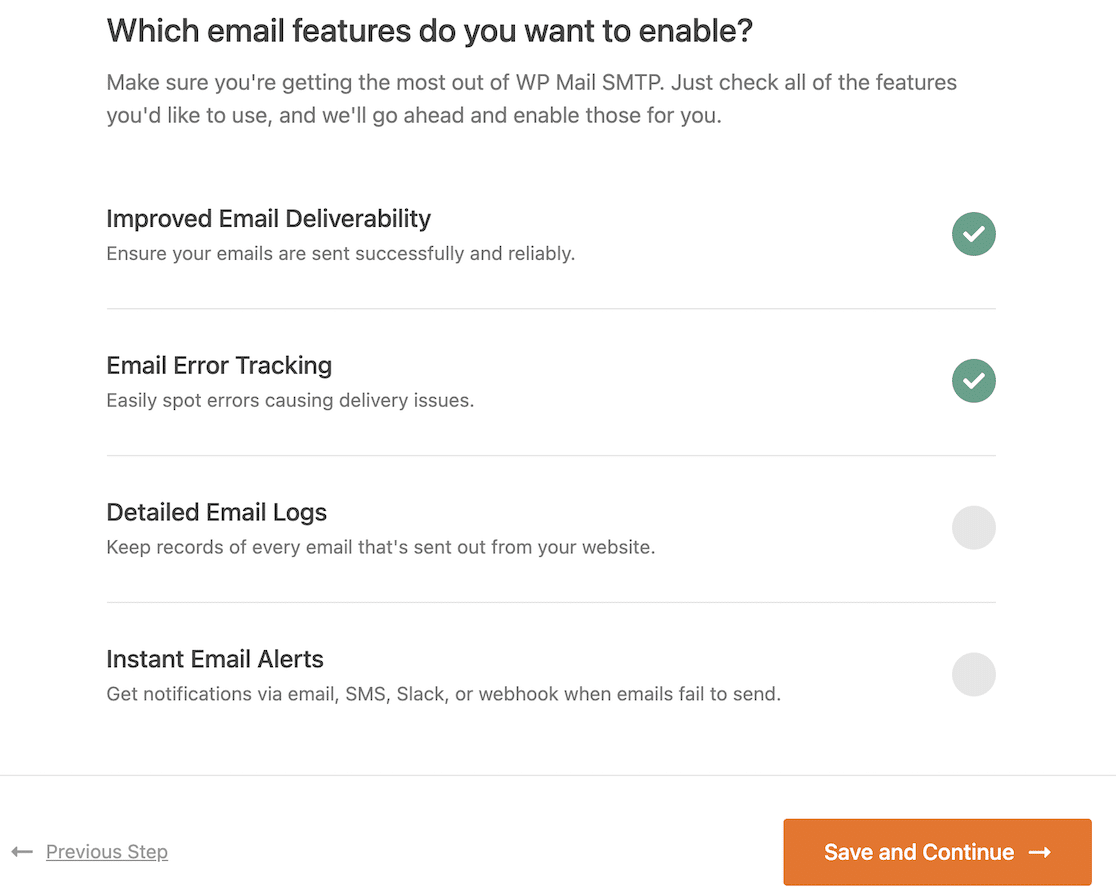
Haga clic en Registros detallados de correo electrónico para configurarlos.
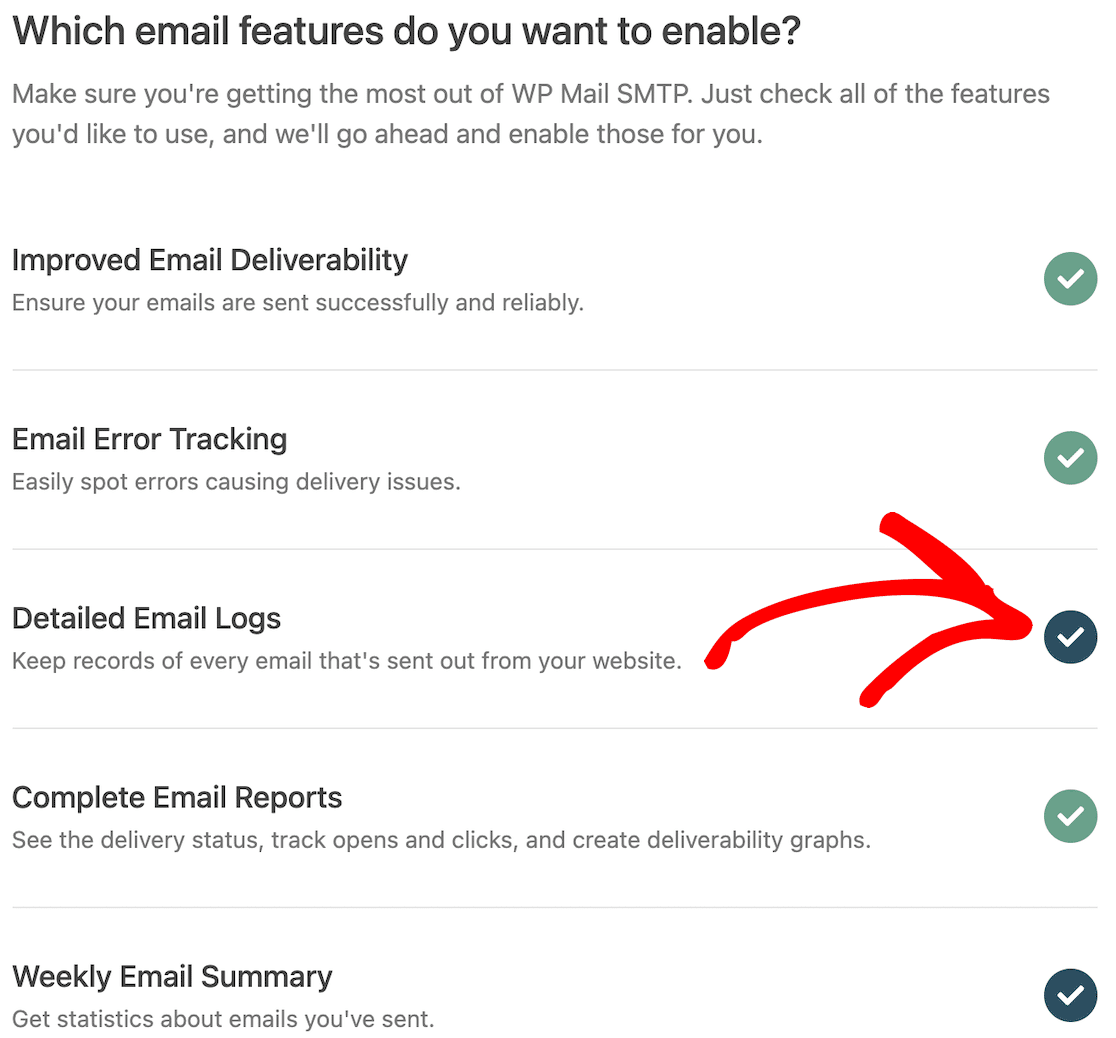
Observe que al marcar Registros detallados de correo electrónico, se añaden automáticamente las opciones Informes completos de correo electrónico y Resumen semanal de correo electrónico.
En la siguiente pantalla, configurarás tus registros de correo electrónico.
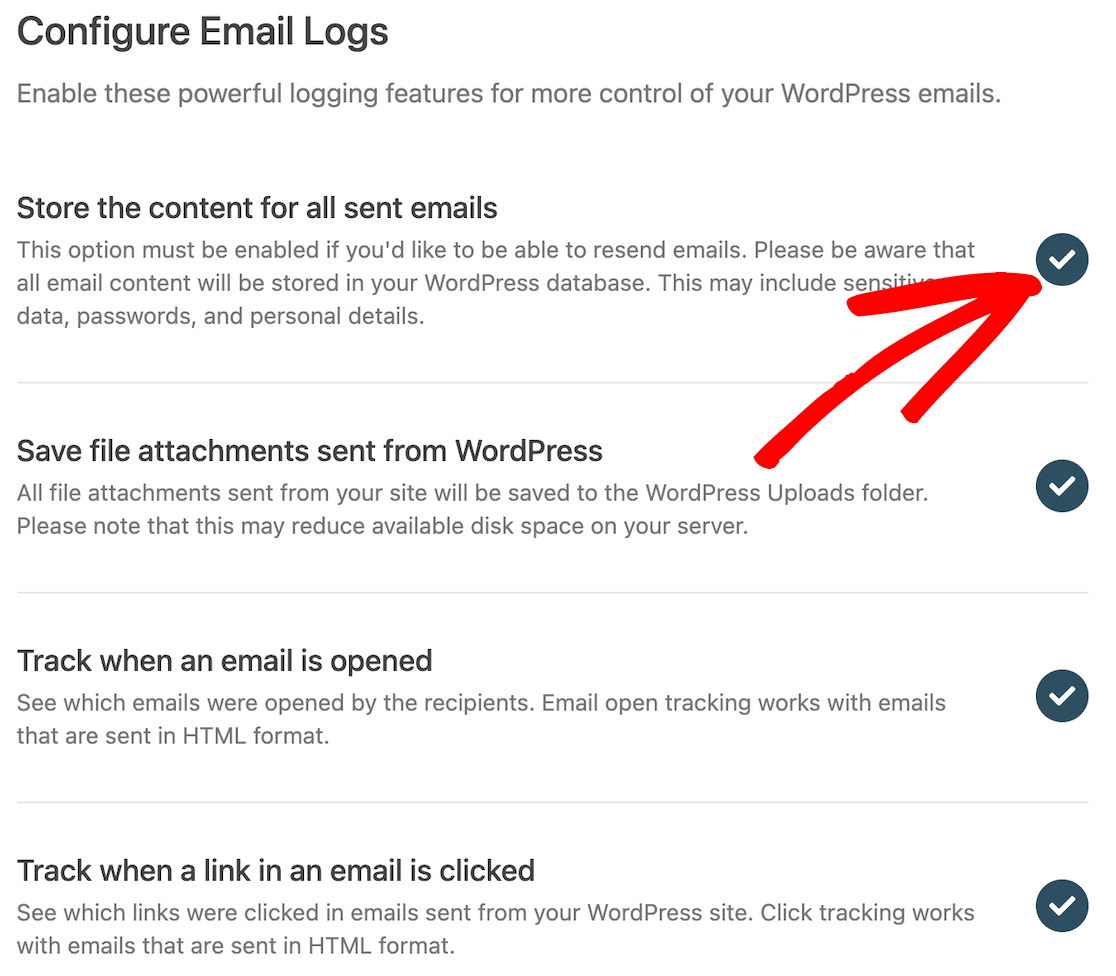
Debe marcar la opción para almacenar el contenido de todos los correos electrónicos enviados. Esto debe hacerse si desea reenviar cualquiera de sus correos electrónicos o guardarlos en la base de datos de WordPress.
Tenga en cuenta, sin embargo, que esto significa que almacenará todo el contenido del correo electrónico. Esto podría incluir datos, contraseñas y detalles personales.
En esta página, también puede optar por guardar los archivos adjuntos de sus correos electrónicos en su carpeta de cargas de WordPress, realizar un seguimiento de cuándo se abren los correos electrónicos y realizar un seguimiento de cuándo se hace clic en los enlaces de sus correos electrónicos.
Después de este paso, el Asistente de Configuración probará tu conexión y te informará si hay algún problema potencial.
Mientras que la mayor parte del proceso de configuración puede ser completado a través del Asistente de Configuración, aún necesitará ir a WP Mail SMTP " Configuración " Registro de Email para ajustar la configuración de los webhooks y el periodo de retención del registro.
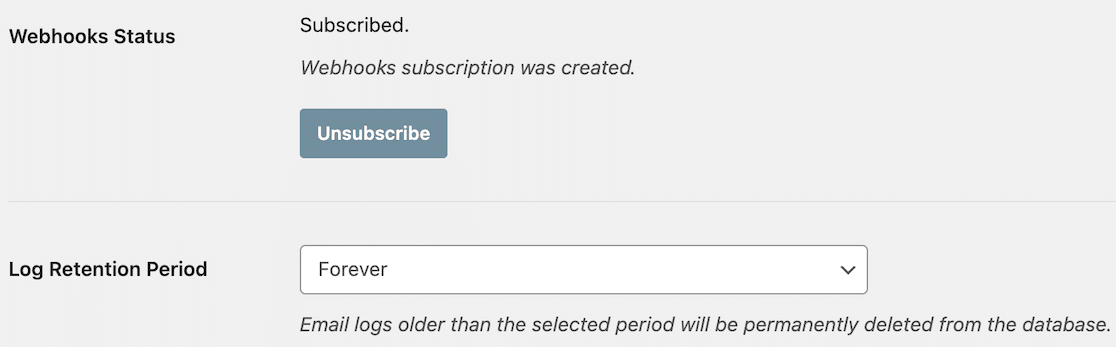
Una vez que hayas actualizado estos parámetros, habrás terminado de configurar el registro de correo electrónico a través del Asistente de configuración.
Uso de la configuración del plugin para registrar todo el contenido del correo electrónico
Tanto si no utilizaste el Asistente de configuración cuando empezaste como si quieres volver atrás y hacer cambios, también puedes utilizar la configuración del plugin para configurar el registro de correos electrónicos.
En primer lugar, dirígete a la página de configuración del complemento.

Ahora haga clic en la pestaña Registro de correo electrónico para abrir la configuración del registro de correo electrónico de WordPress.

Desplácese hacia abajo en esta página y marque la casilla junto a Registrar contenido de correo electrónico.
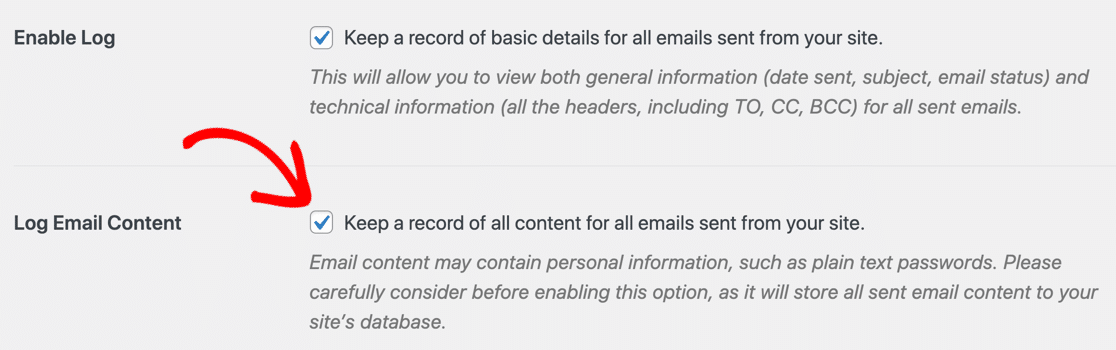
Le recordamos que se trata de una opción avanzada, por lo que debe tener en cuenta un par de cosas:
- El registro del cuerpo de los correos electrónicos guarda el contenido en su base de datos de WordPress. Te recomendamos que instales un plugin de seguridad de WordPress con autenticación de 2 factores para que tu sitio sea seguro.
- Su base de datos crecerá. Con el tiempo, tu base de datos de WordPress irá creciendo a medida que registres el contenido de todos los correos electrónicos enviados desde tu sitio web.
- Establezca un periodo de conservación que se ajuste a la política de conservación de datos de su organización (conforme a GDPR / ePrivacy).
Para evitar problemas de espacio en disco, puede restringir el tamaño de su registro de correo electrónico. Si reduces el Periodo de Retención del Registro, los registros de correo electrónico más antiguos se eliminarán automáticamente.
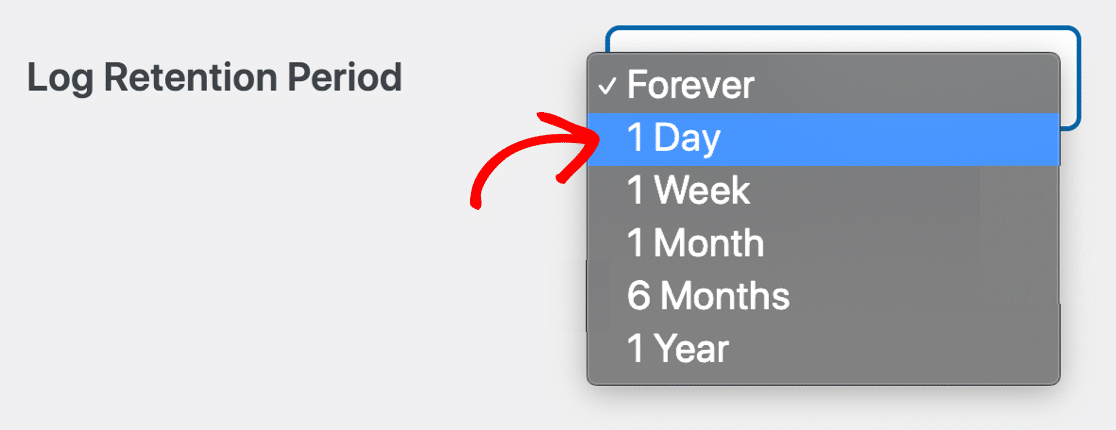
Ahora vamos a echar un vistazo más de cerca al archivo de registro dentro de su panel de WordPress.
3. Ver los registros de correo electrónico de WordPress
Ahora que ha configurado los registros de correo electrónico de WordPress, cada correo electrónico enviado mediante la función wp_mail() se registrará. No es necesario utilizar un plugin de WordPress por separado para esto, lo cual es genial porque se puede evitar cualquier conflicto plugin que puedan afectar a su capacidad de entrega de correo electrónico.
Si su proveedor de correo electrónico admite todos los estados de los que hemos hablado, también informará del estado de cada correo electrónico: Enviado, Fallido y (si es compatible) Entregado.
Cuando instalamos el plugin, el Asistente de Configuración generó un correo electrónico de prueba, por lo que ya estará en tu registro. Si lo deseas, puedes generar correos de prueba adicionales en el menú Herramientas.
Ahora echemos un vistazo a los registros de correo electrónico. En el menú de administración de WordPress, abra WP Mail SMTP " Email Log.
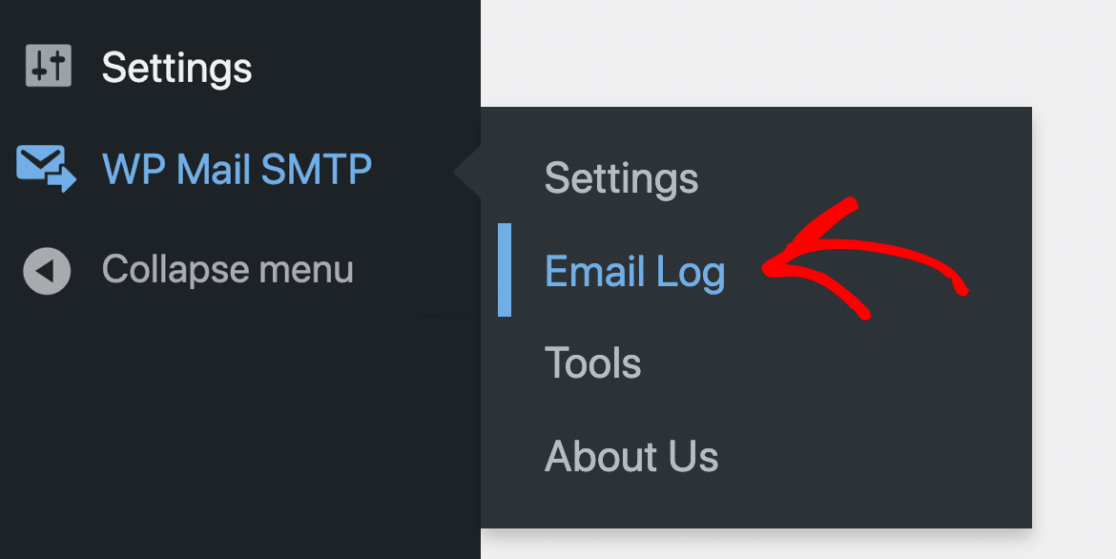
Dado que tu instalación es nueva, es posible que aún no tengas muchos registros que mirar. Le mostraremos cómo se verá cuando lleve un tiempo funcionando.
Empecemos filtrando el registro por fecha. En este ejemplo, queremos encontrar todos los correos electrónicos que fallaron el 20 de abril.
El registro de correo electrónico de WP Mail SMTP tiene un selector de fecha en la parte superior para que pueda ver fácilmente los archivos de registro para una fecha específica o una serie de fechas.
En la imagen siguiente, lo hemos utilizado para buscar correos electrónicos enviados desde nuestro sitio web WordPress entre el 14 y el 21 de abril.
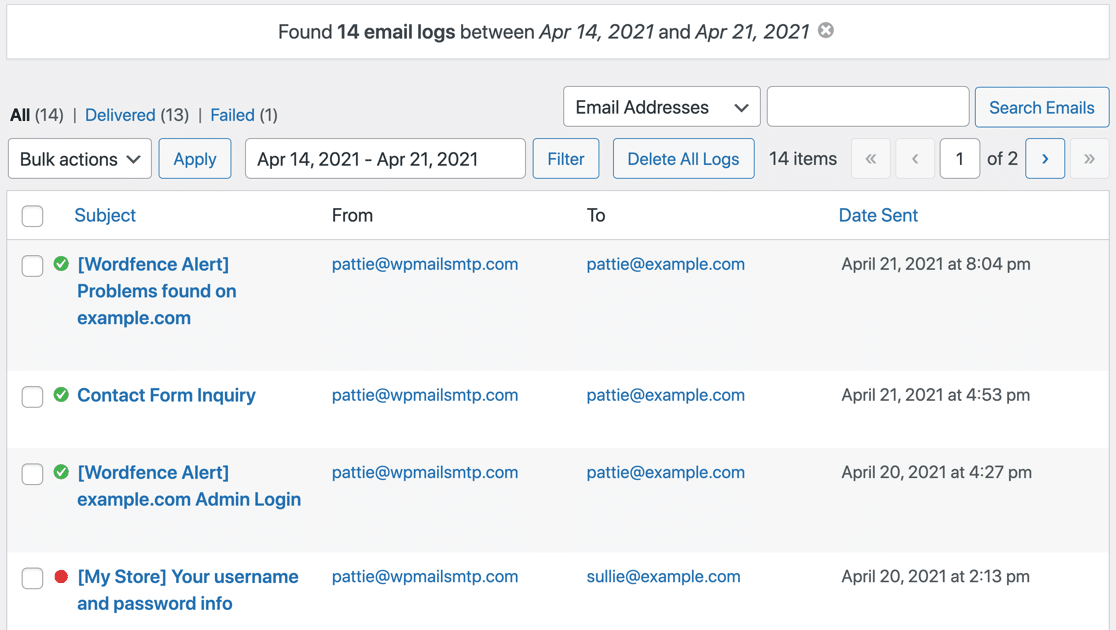
Como estamos utilizando un mailer transaccional, podemos ver el estado Entregado con un círculo verde y una marca de verificación para los 3 primeros correos electrónicos, por lo que sabemos que han llegado definitivamente al buzón del destinatario.
Un correo electrónico está marcado con un punto rojo, por lo que sabemos que ha fallado. Si pasamos el ratón por encima de esa línea, podemos ver las opciones Ver registro o Eliminar.
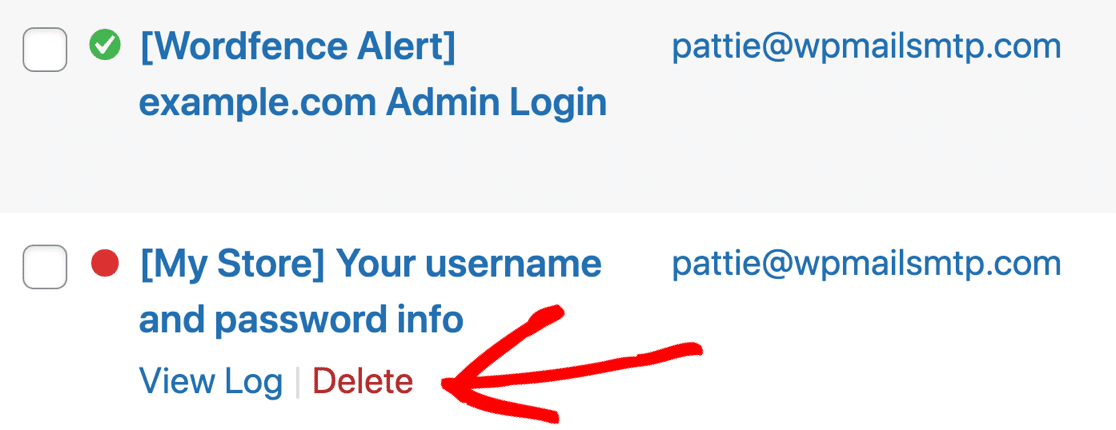
Hagamos clic en Ver registro para ver más detalles sobre el correo electrónico registrado.
Desde la página de registro individual, podemos:
- Imprima el registro de correo electrónico o guárdelo como PDF
- Exporte este registro como archivo CSV, EML o Excel.
Exportar como EML exportará el contenido completo del correo electrónico si tienes activada esa opción. Te mostraremos cómo funciona en la siguiente sección de este artículo.
El registro de correo electrónico también le indica qué plugin generó el correo electrónico.
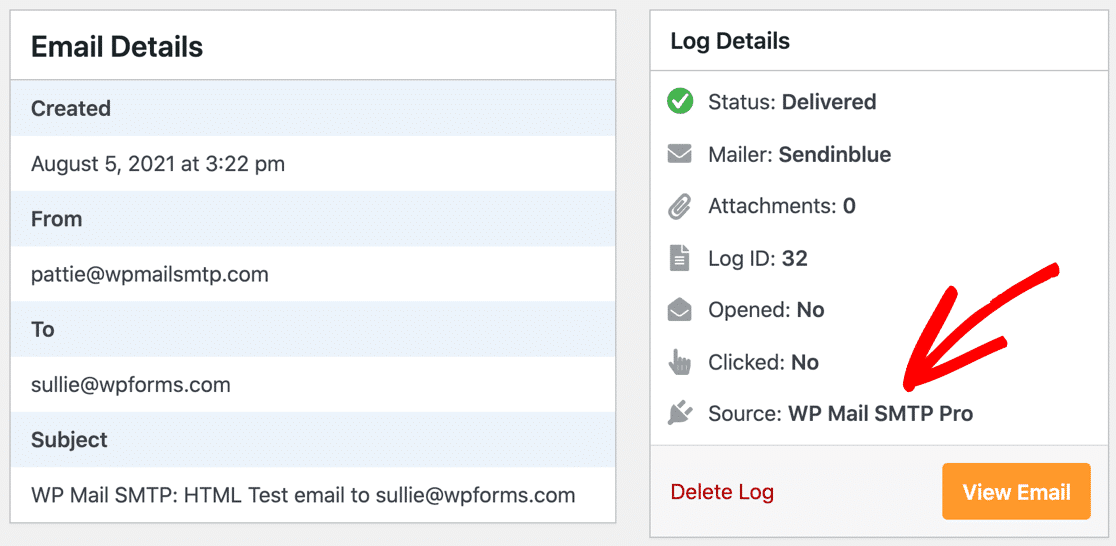
Puede hacer clic en Reenviar para volver a enviar cualquier correo electrónico y personalizar la dirección Para.
Esto puede ser útil para reenviar activaciones de nuevos usuarios y correos electrónicos de restablecimiento de contraseña.

En la parte inferior del registro, el menú desplegable Detalles técnicos le mostrará los encabezados completos para una resolución de problemas más detallada.
También podemos ver el error exacto que devolvió el proveedor de correo electrónico:
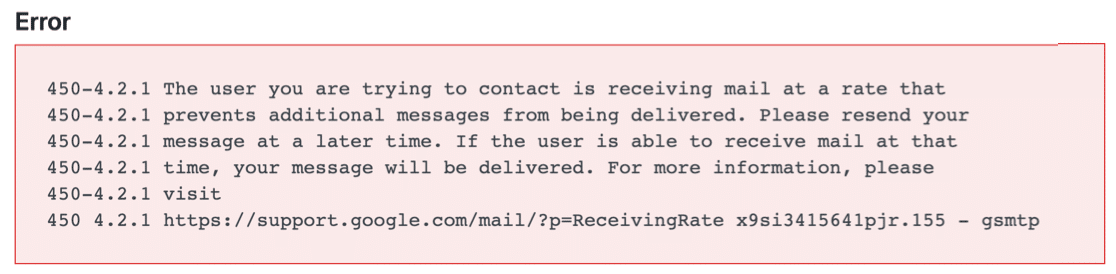
En este caso, el destinatario estaba recibiendo demasiados correos electrónicos y ha alcanzado su límite de recepción de Gmail. Así que podemos estar seguros de que no era un problema de nuestro proveedor de correo electrónico o de la configuración.
Desde la página del archivo de registro individual, podemos imprimir los archivos de registro en vista Normal o Compacta. La vista Compacta es útil si tenemos un archivo de registro grande y queremos ahorrar papel o reducir el tamaño del PDF.
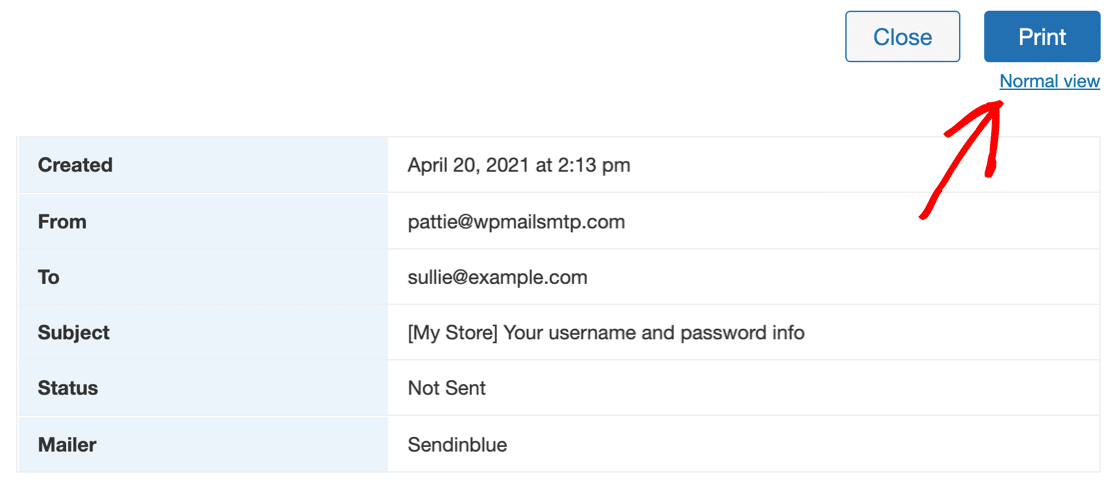
De vuelta a la pantalla principal de registro, veamos las otras formas de gestionar los registros de correo electrónico de WordPress.
La barra de búsqueda te permite acotar la lista de registros de correo electrónico. Puedes utilizar varios criterios de búsqueda para seguir filtrando la lista hasta que encuentres lo que necesitas.
Por ejemplo, ya hemos filtrado por fecha. A continuación, podemos buscar en el Asunto y los Encabezados para ver si tenemos algún otro correo electrónico con nombre de usuario y contraseña que haya fallado durante la misma semana.
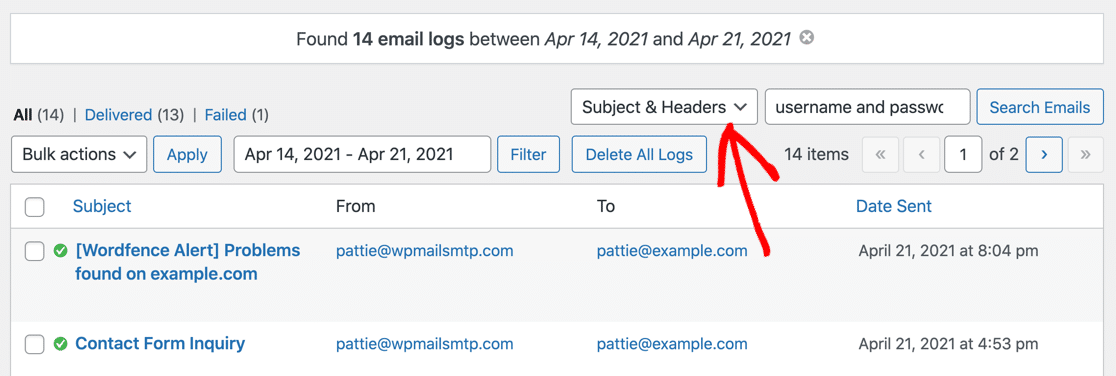
La nueva búsqueda se combina con la búsqueda por fecha, y puedes ver ambos filtros en la línea situada encima de la pantalla de registro.

Podemos hacer clic en los iconos X para eliminar cualquier parte de la búsqueda si queremos ampliar los resultados.

Estas herramientas de filtrado y búsqueda facilitan la búsqueda de cualquier correo electrónico y permiten averiguar si se ha enviado y si también se ha entregado (si su proveedor de correo admite el estado Entregado).
Sigamos adelante y veamos cómo ver si sus correos electrónicos están siendo abiertos.
4. Seguimiento de aperturas y clics
Ahora que sabe con certeza que sus correos electrónicos están siendo entregados, también querrá comprobar si el destinatario está realmente leyendo e interactuando con el mensaje.
WP Mail SMTP Pro no sólo ayuda con el registro de correos electrónicos de WordPress, sino que va más allá para realizar un seguimiento de las tasas de apertura y clics para cada correo electrónico HTML enviado desde su sitio.
El seguimiento de correo electrónico de WordPress es especialmente útil si vende cursos en línea o envía boletines informativos desde WordPress.
En primer lugar, dirígete a la página de configuración del plugin.

Y ahora haga clic en Registro de correo electrónico en la parte superior para abrir la configuración del registro de correo electrónico de WordPress.

Desplázate hacia abajo y activa estas dos opciones:
- Seguimiento de correos abiertos
- Seguimiento de enlaces
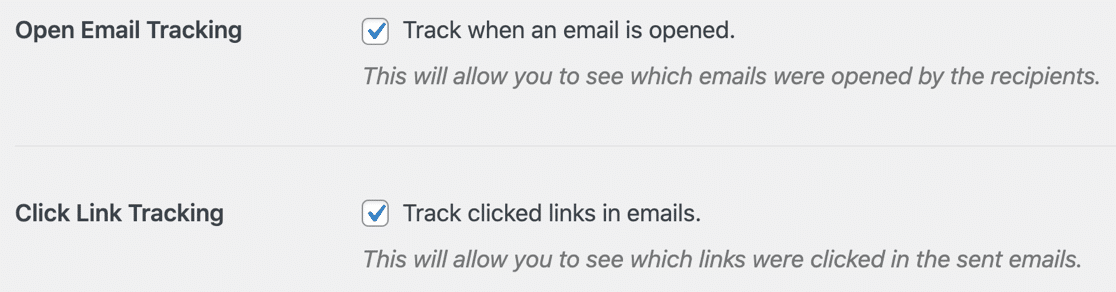
Ahora podrá ver los datos de seguimiento de aperturas y clics junto a cada registro de correo electrónico individual.
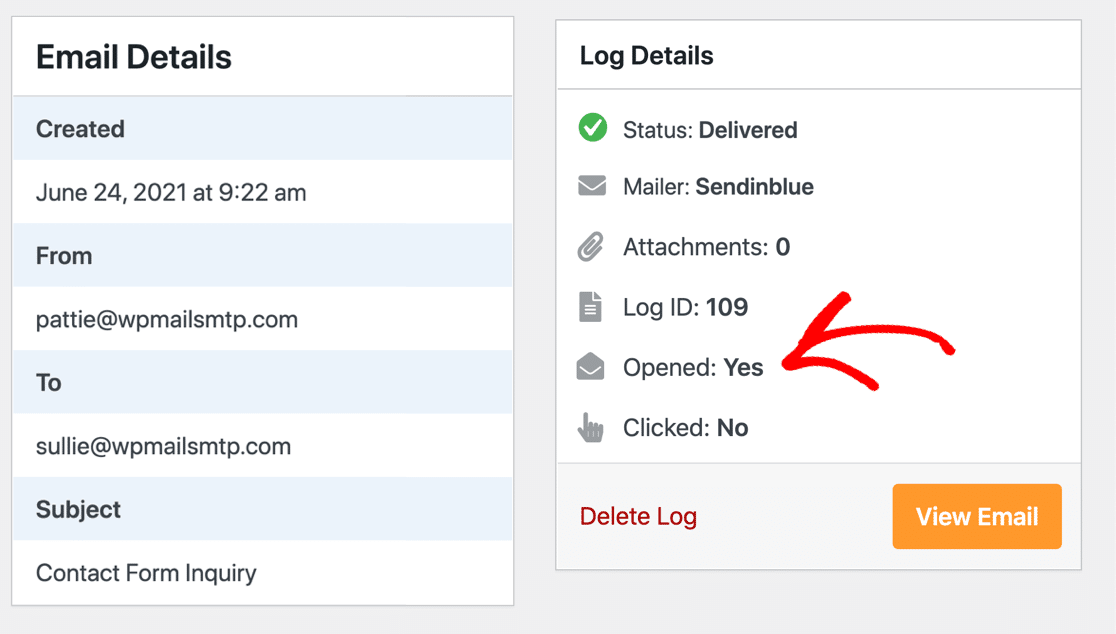
Y también puedes ver un resumen desde la pantalla principal de registro de correo electrónico.
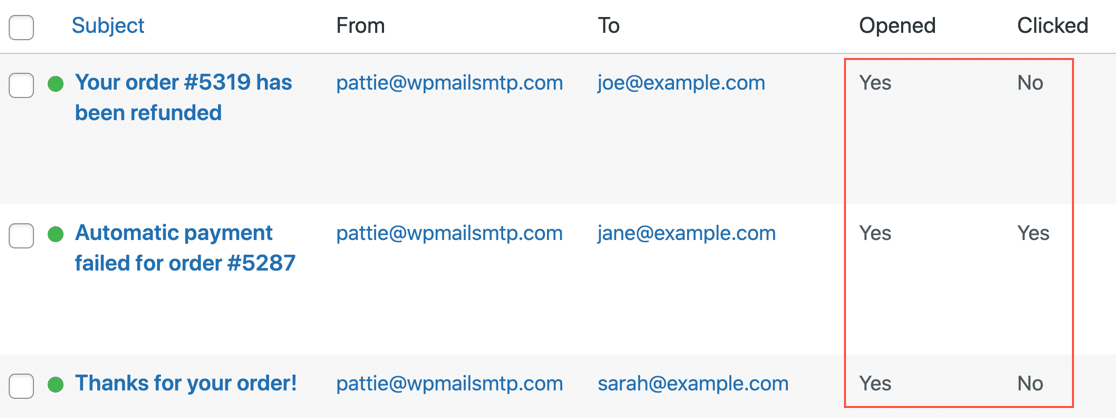
Si usted es un cliente Pro, puede obtener las tasas de apertura completas y las tasas de clics en su Informe de correo electrónico.
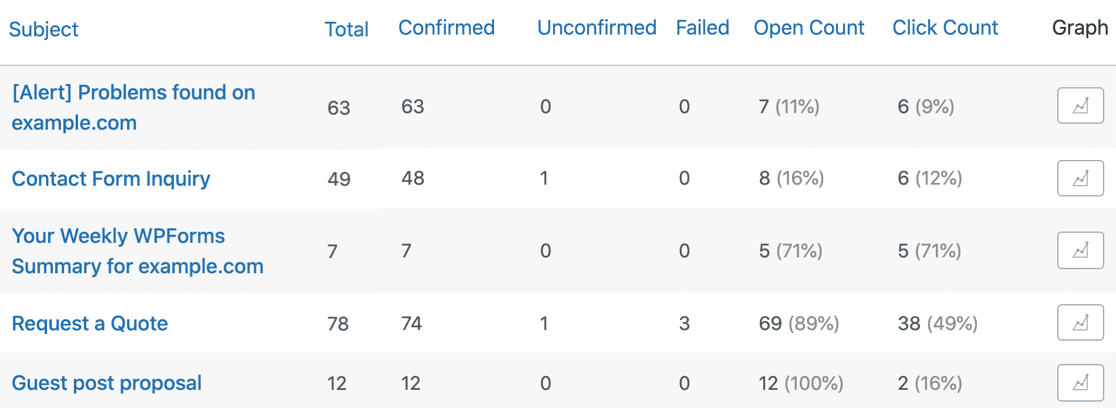
Tenga en cuenta que el seguimiento de aperturas y clics se basa en un píxel de seguimiento. Eso significa que funciona con la mayoría de los correos electrónicos HTML enviados desde un sitio de WordPress en vivo, pero podría no funcionar con SMTP en localhost hasta que publique su sitio en Internet.
Ahora que ya hemos visto el seguimiento de clics y aperturas, veamos otros datos que podemos registrar.
5. Registrar archivos adjuntos enviados desde WordPress
WP Mail SMTP Pro le permite guardar una copia de los archivos adjuntos enviados desde su sitio WordPress.
Por ejemplo, si estás enviando facturas en PDF utilizando un plugin de WooCommerce, puedes guardar cada factura para tu propia referencia.
Para hacer esto, usted querrá abrir su página de configuración SMTP de WP Mail nuevamente. A continuación, haga clic en Registro de correo electrónico en la parte superior para abrir la configuración de registro de correo electrónico como lo hicimos antes.
Ahora asegúrate de activar las 3 opciones:
- Activar registro
- Registrar el contenido del correo electrónico
- Guardar archivos adjuntos
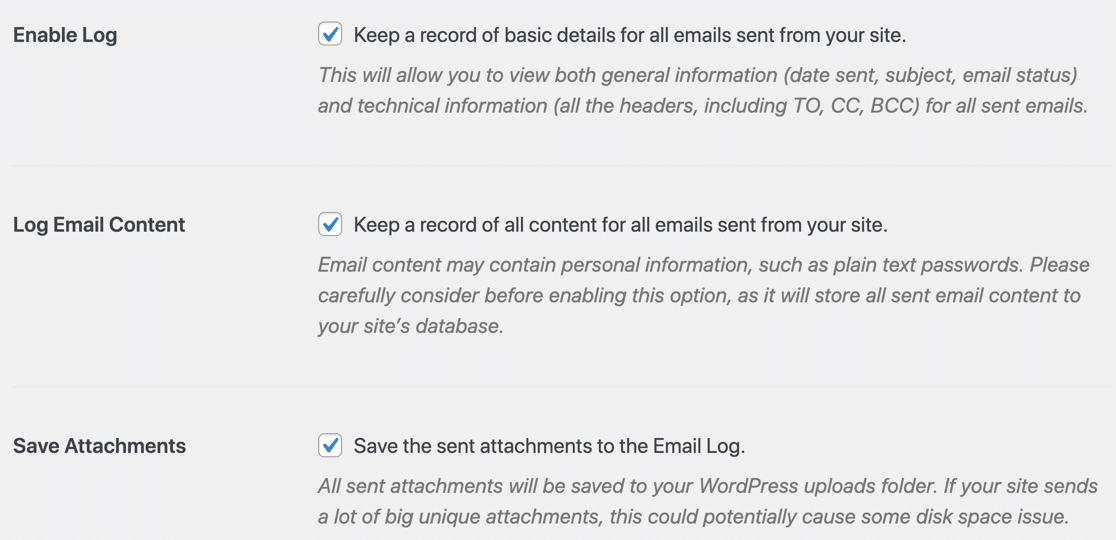
Ahora, cada correo electrónico enviado desde su sitio se guardará en WordPress junto con los archivos adjuntos originalmente.
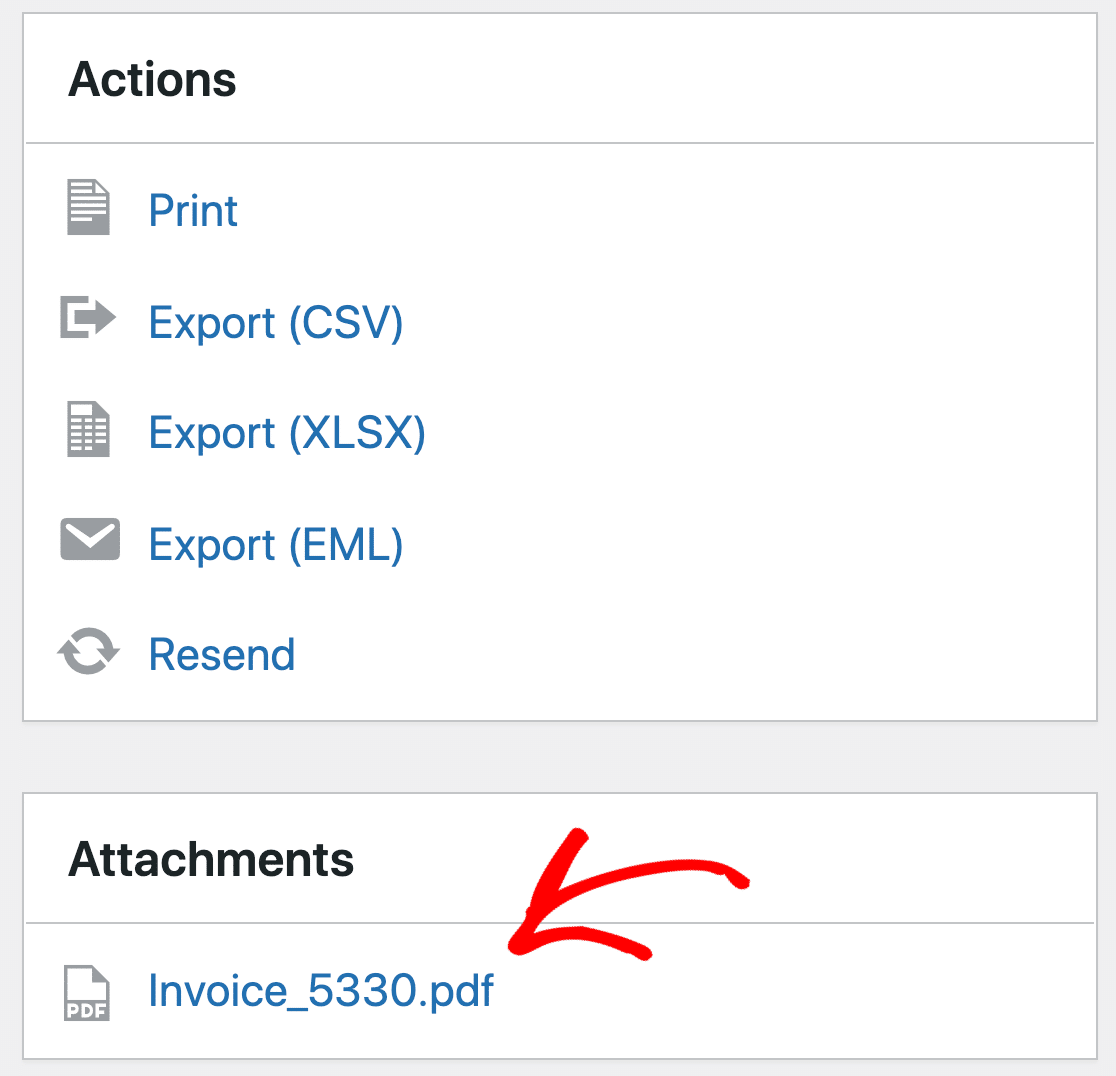
Puede descargar el archivo o reenviar el correo electrónico para reenviarlo.
Si quieres, también puedes exportar los datos, que veremos a continuación.
6. Exportar registros de correo electrónico de WordPress a CSV, EML o XLSX.
La herramienta de exportación de registros de correo electrónico en WP Mail SMTP le permite exportar registros de correo electrónico y personalizar los campos que se incluyen en el archivo.
Esta es una forma fantástica de sacar los datos de registro de correo electrónico de WordPress para poder analizarlos en otras herramientas y paneles.
Por ejemplo, puede realizar un seguimiento de la entregabilidad de sus correos electrónicos junto con la actividad de su tienda WooCommerce, o crear sus propios informes personalizados para clientes de agencias.
Para generar un archivo de exportación Excel o CSV, diríjase a WP Mail SMTP " Herramientas.
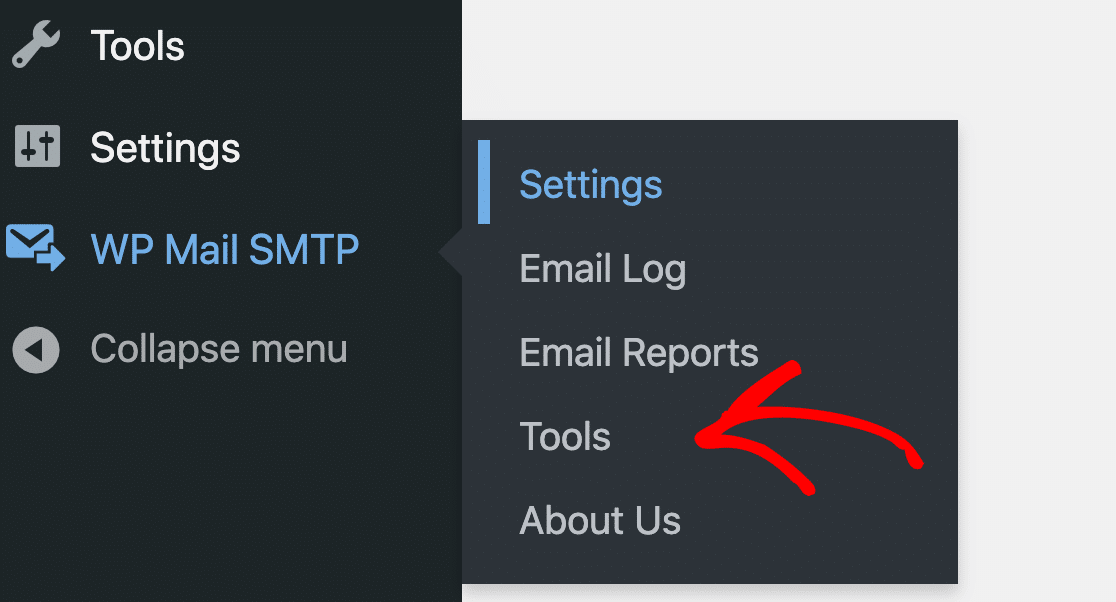
En las pestañas de la parte superior, haz clic en Exportar.
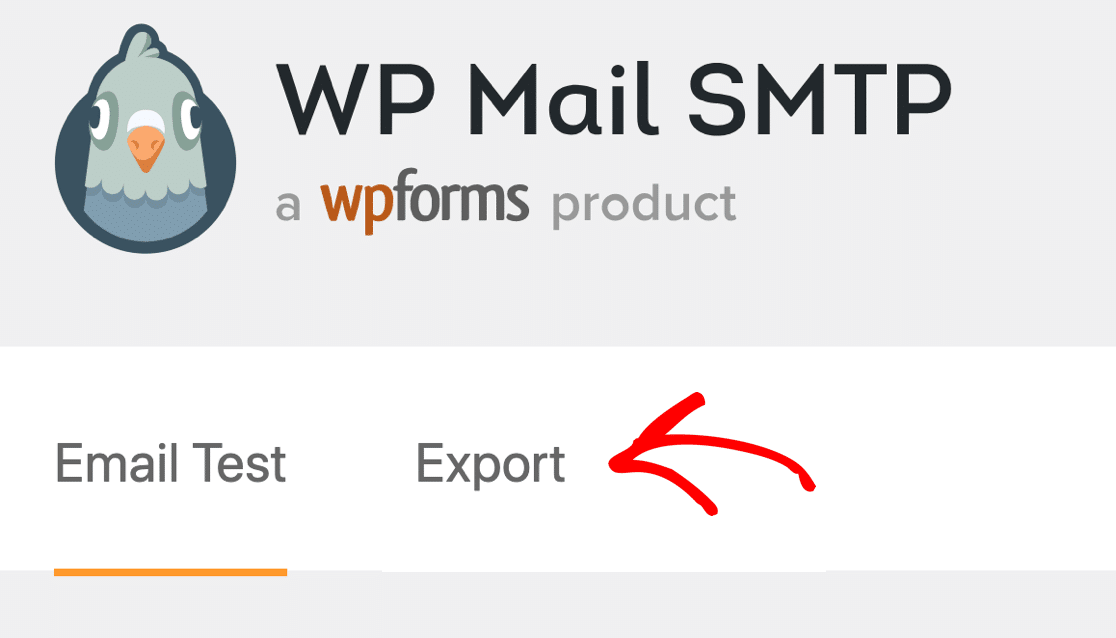
En la parte superior, puede elegir el formato de archivo y seleccionar la información básica que desea incluir.
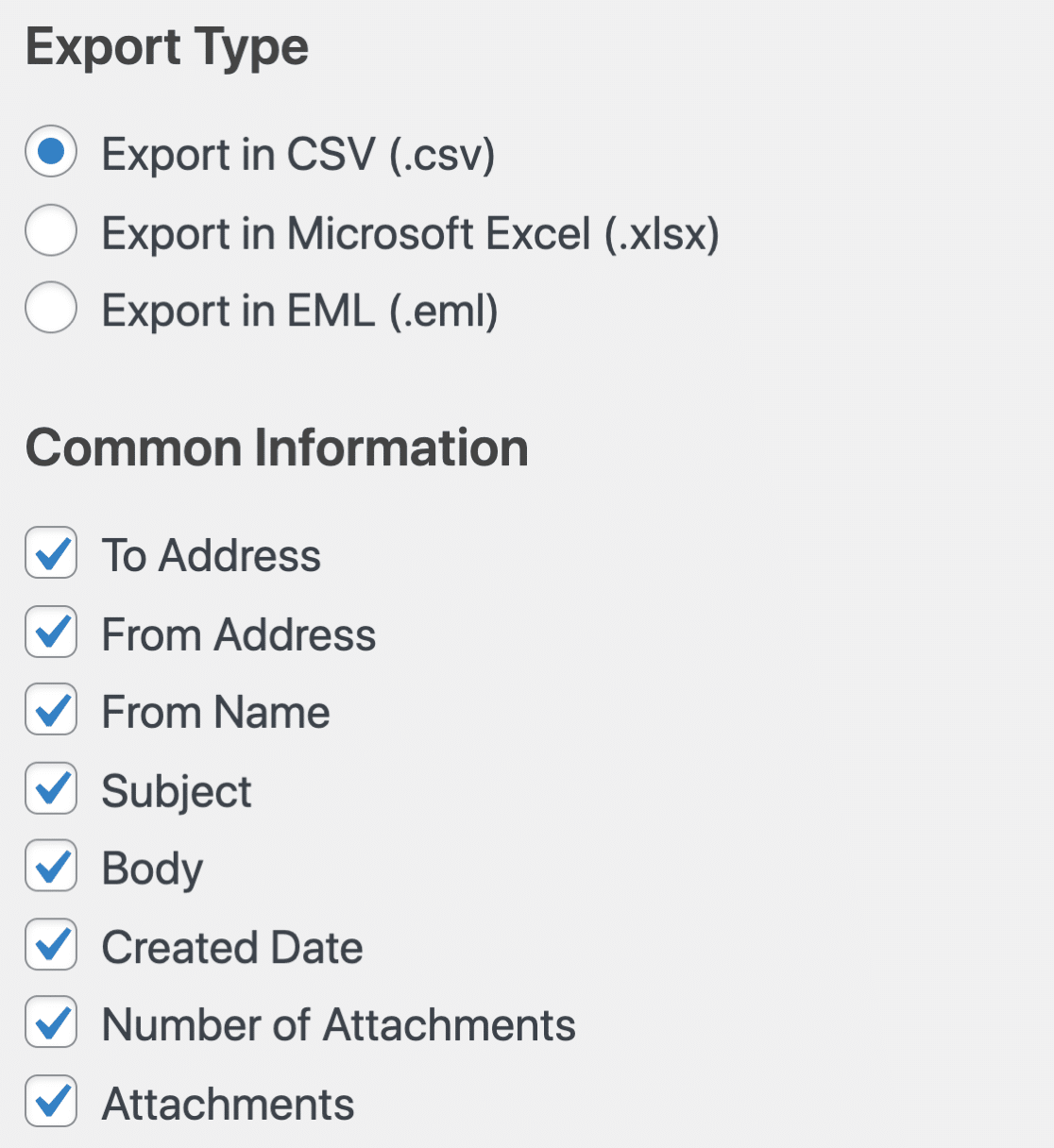
Debajo, puede elegir más información y filtrar su búsqueda.
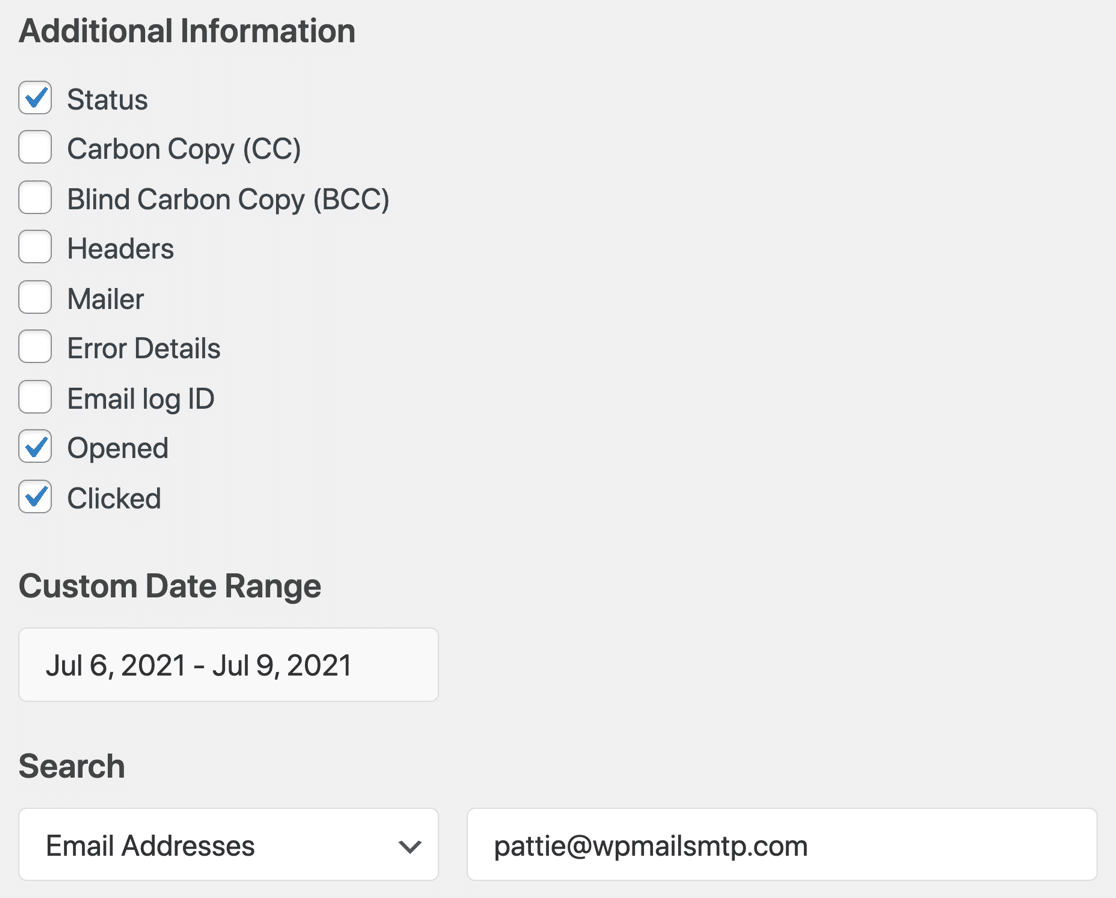
En total, una exportación XLSX o CSV del registro de correo electrónico de WordPress puede incluir cualquier combinación de estos campos:
| Información común | Información adicional |
|---|---|
| Para abordar | Estado |
| De la dirección | CC |
| Del nombre | BCC |
| Asunto | Cabeceras |
| Cuerpo | Mailer |
| Fecha de creación | Detalles del error |
| Número de anexos | ID de registro |
| Archivos adjuntos | Abierto |
| Haga clic en |
Además, también puede filtrar el archivo de exportación por:
- Fecha exacta o intervalo de fechas
- Dirección de correo electrónico
- Asunto o texto de cabecera
- Contenido
Tenga en cuenta que exportar el Cuerpo o buscar en el Contenido sólo funcionará si está registrando el contenido de los correos electrónicos enviados desde su sitio.
Y ya está. Ahora ya sabe cómo registrar sus correos electrónicos de WordPress para poder realizar un seguimiento del estado y generar sus propios informes de entregabilidad.
Registre ahora sus correos electrónicos de WordPress
A continuación, envía un correo electrónico desde un alias de Gmail en WordPress
Ahora que tienes WP Mail SMTP, puedes enviar diferentes notificaciones de formularios de contacto desde tantos alias de Gmail como quieras. Puedes usar el ajuste Forzar desde email para usar 1 email para todo, o elegir un alias por defecto y usar los otros cuando lo necesites.
Independientemente del alias de Gmail que utilices, WP Mail SMTP añadirá automáticamente la autenticación adecuada.
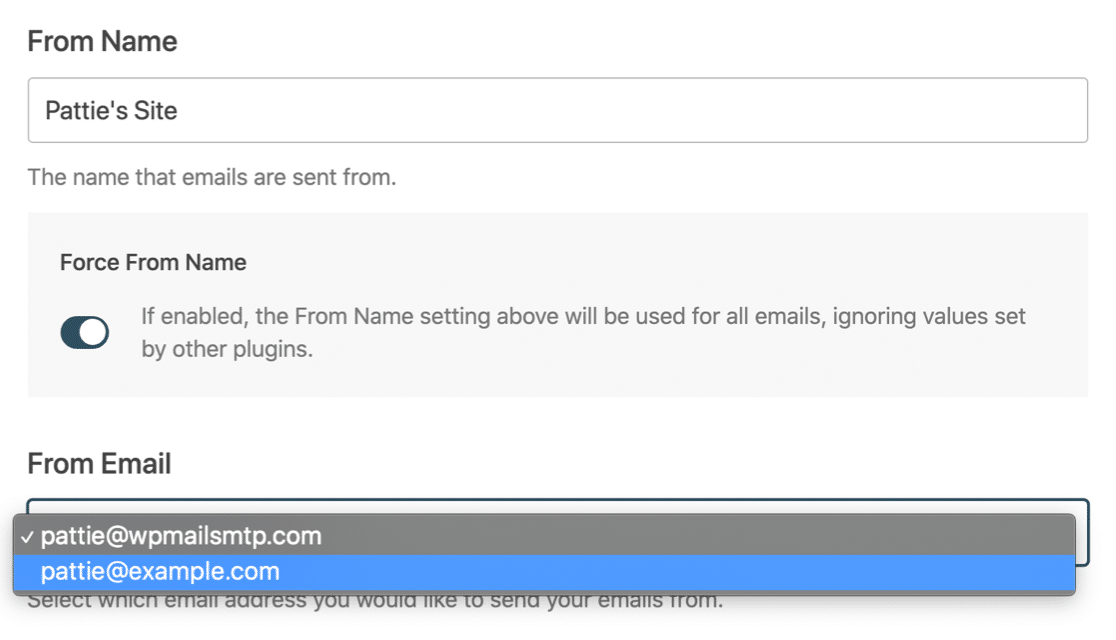
Para obtener más información sobre esta increíble función, consulta cómo utilizar un alias de Gmail en WordPress.
Además, si desea ampliar las funciones de correo electrónico de WordPress, consulte nuestra lista de los mejores plugins de correo electrónico para WordPress.
¿Preparado para registrar tus correos electrónicos? ¿Listo para arreglar tus emails? Empieza hoy mismo con el mejor plugin SMTP para WordPress. Si no tiene tiempo para arreglar sus correos electrónicos, puede obtener asistencia completa de White Glove Setup como una compra adicional, y hay una garantía de devolución de dinero de 14 días para todos los planes de pago.
Si este artículo te ha ayudado, síguenos en Facebook y Twitter para más consejos y tutoriales sobre WordPress.